如何更改文件图标,图文详细说明Win7如何更改图标
Windows 7,中文名称视窗7,是由微软公司(Microsoft)开发的操作系统,内核版本号为Windows NT 6.1。Windows 7可供家庭及商业工作环境:笔记本电脑 、平板电脑 、多媒体中心等使用。Windows 7可供选择的版本有:入门版(Starter)、家庭普通版(Home Basic)、家庭高级版(Home Premium)、专业版(Professional)、企业版(Enterprise)(非零售)、旗舰版(Ultimate)。
电脑的日常使用中,在注重性能的同时,外观的效果也是很重要的,单一的图标总给人一种疲惫、单调的感觉,有时文件一多,不好找,那么有什么方法既有个性又有帮助我门辨认,有,下面,小编给大家带来了更改文件图标的技巧。
为了不让电脑使用起来那么单调,有时候我们想让自己的文件夹漂亮一些或者更加直观,就想更换更加好看的文件图标。怎样更换文件图标呢?这也是很多用户困惑的地方,下面,小编给大家介绍Win7如何更改图标。
Win7如何更改图标
打开需要更换图标的文件所在的文件夹(以一个音乐文件夹为例)
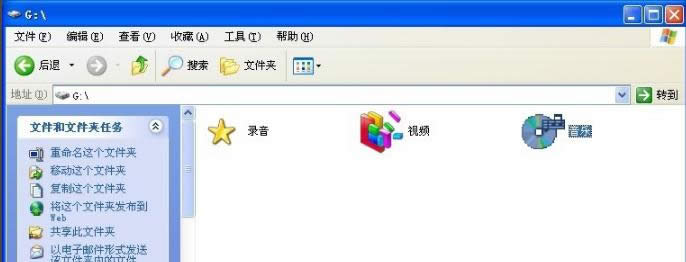
图标示例1
右击目标文件,找到共享与安全
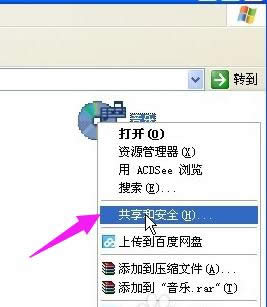
Win7示例2
点击,打开“音乐 属性”窗口
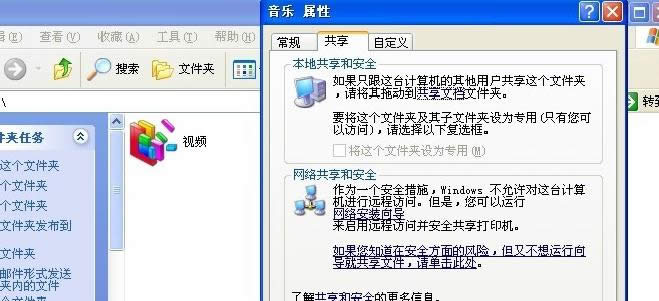
更改图标示例3
点击“自定义”,找到“更改图标”
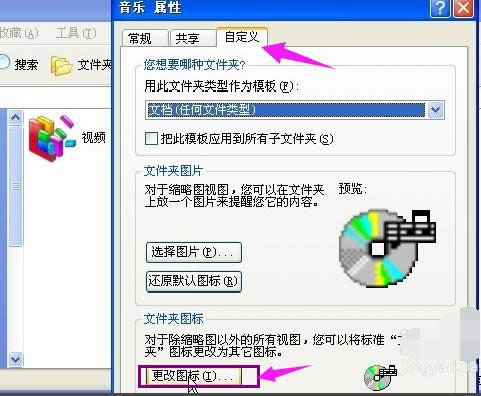
更改图标示例4
点击更改图标,调出“为文件夹类型 音乐 更改图标”窗口,选择图标有两种方法,一种是从系统自带的列表中直接选择图标,二是选择自己下载的文件图标
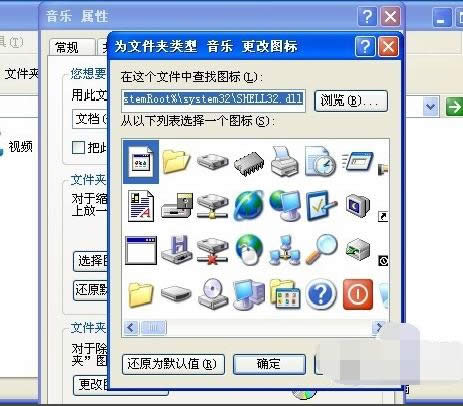
更改图标示例5
如果从系统自带的列表中直接选择图标,就直接点击要选的图标

图标示例6
点击确定,
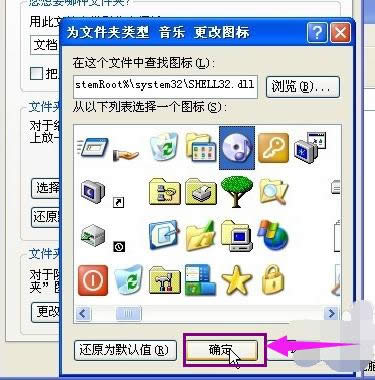
图标示例7
点击应用就可以了
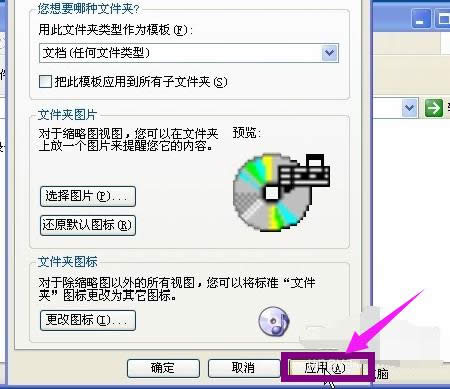
Win7示例8
这样,图标就更改了
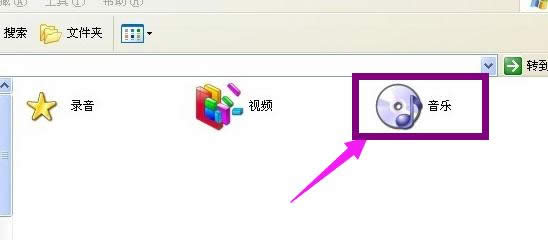
图标示例9
如果选择自己下载的文件图标,就点击浏览
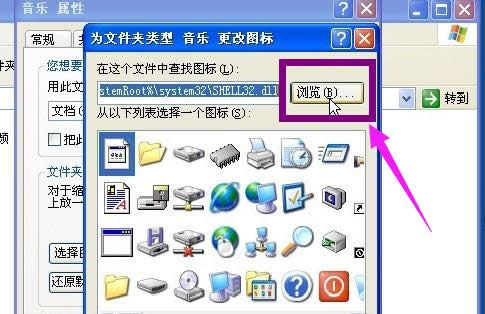
Win7示例10
找到图标所在的文件夹,点击图标文件打开
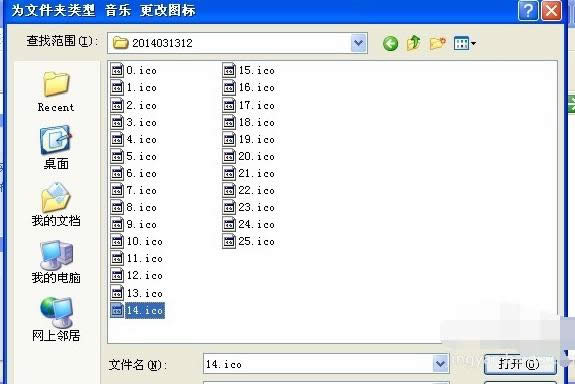
Win7示例11
点击确定,点击应用就可以了
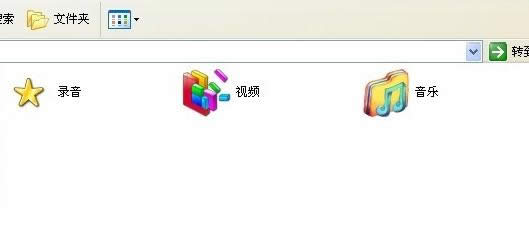
更改图标示例12
以上就是更改文件图标的技巧。
windows 7 的设计主要围绕五个重点——针对笔记本电脑的特有设计;基于应用服务的设计;用户的个性化;视听娱乐的优化;用户易用性的新引擎。 跳跃列表,系统故障快速修复等,这些新功能令Windows 7成为最易用的Windows。
……